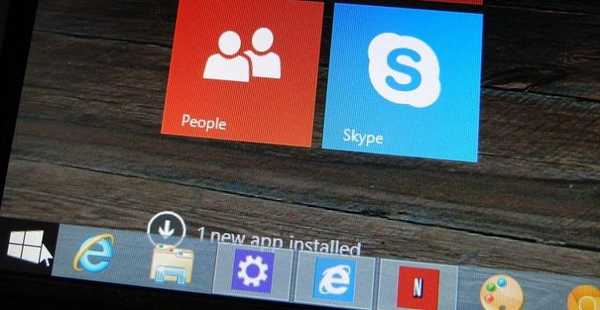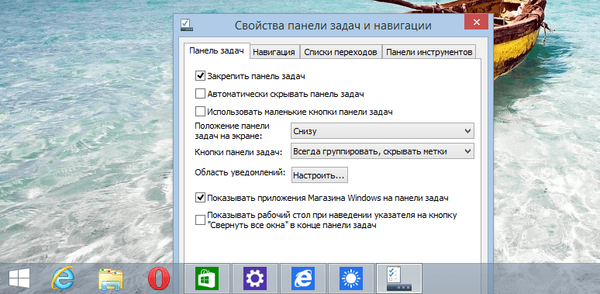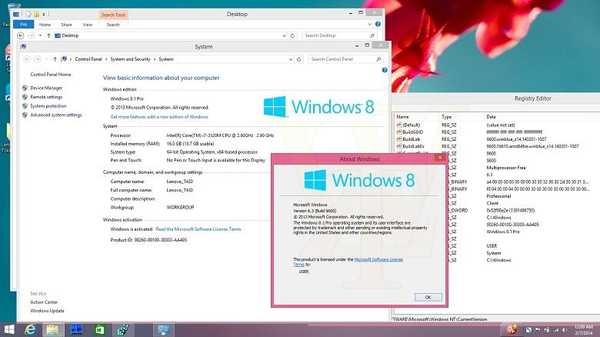Официалната пълноценна поддръжка за виртуални машини с Unified Extensible Firmware Interface (UEFI) в VMware Workstation се появи от версия 10. Въпреки това, във VMware Workstation 8.x или 9.x имаше (официално не се поддържа) възможността да стартирате виртуална машина на базата на UEFI .
В тази статия ще покажем как да създадем виртуална машина с UEFI в VMware Workstation и как да инсталирате ОС на нея (например Windows 8.1 x64).
Въпреки факта, че VMware Workstation 10 е декларирана като платформа с пълна поддръжка на UEFI, няма графичен интерфейс за превключване между BIOS и UEFI (както в предишните версии).
Създайте нова чиста виртуална машина от съветника (не я включвайте!). Така че, за да може виртуалната машина да работи в UEFI среда вместо BIOS, трябва да отворите конфигурационния файл на виртуалната машина (файл с разширението * .vmx) и добавете реда:
firmware = "efi"

След това включете виртуалната машина с BIOS запис (Power -> Power On to BIOS).
съвет. Ако добавите реда bios.forceSetupOnce = "TRUE" в конфигурационния файл на виртуалната машина, следващия път, когато VM се стартира, прозорецът за настройки на BIOS / EFI автоматично ще се отвори.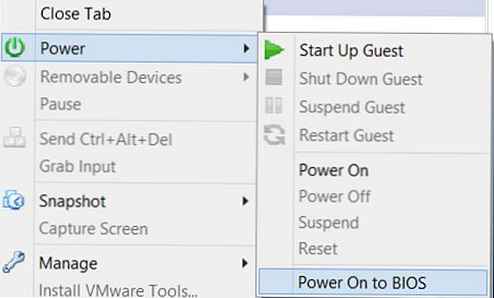
Вместо традиционното BIOS меню, „Мениджър на обувки", Което ви позволява да изберете устройството, от което искате да стартирате или отворите конзолата (черупката на EFI).
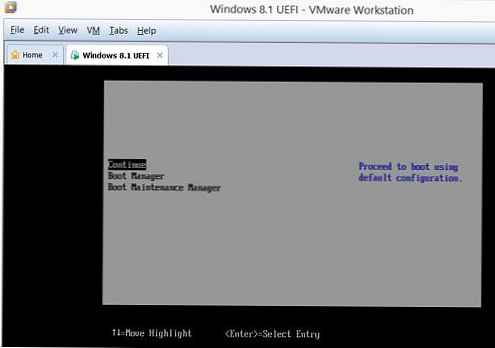
За да инсталирате Windows 8.1 на VMWare виртуална машина с UEFI, ще ви е необходим оригиналният образ на изображението или специално подготвено изображение за зареждане (как да създадете инсталационно USB флаш устройство с Windows 8 за инсталиране в режим UEFI).
съвет. Можете да създадете инсталационен диск на Windows 7 за инсталиране на UEFI като този.Следвайте стандартната процедура за инсталиране на Windows 8.1.
забележка. Инсталаторът автоматично ще преобразува диска в GPT стил и ще създаде необходимите дялове: системния дял на EFI (EF00) с bootloader (100 mb с FAT32 FS), Recovery, MSR и дяла на данните. Повече за раздели тук.След приключване на инсталирането на Windows 8.1 (x64), изпълнете командата Msinfo32.exe (Системна информация) и се уверете, че типът BIOS (режим BIOS) е UEFI.
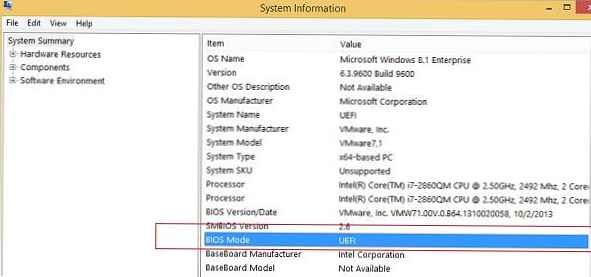
Свойствата на виртуалния диск ще показват, че се използва GUID таблица на дяловете (GPT), защото UEFI MBR в наивен режим не се поддържа (само в режим на съвместимост).
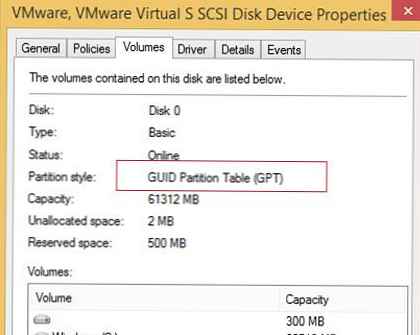
И така, показахме как да активираме поддръжката на UEFI на виртуална машина на VMware и да инсталираме 64-битната версия на Windows 8.1 върху нея.